วิธีสร้างเว็บไซต์หนึ่งผลิตภัณฑ์ใน WooCommerce
เผยแพร่แล้ว: 2022-04-22กำลังมองหาบทช่วยสอนสั้น ๆ เกี่ยวกับวิธีการสร้างเว็บไซต์หนึ่งผลิตภัณฑ์ใน WooCommerce หรือไม่?
ไม่ต้องกังวล. เรามีหลังของคุณ
ไซต์ผลิตภัณฑ์เดียวเหมาะสำหรับผู้ที่ทำธุรกิจคนเดียว ผู้ส่งสินค้าทางเรือ และธุรกิจขนาดเล็กอื่นๆ คุณสามารถขายทั้งสินค้าดิจิทัลและสินค้าจริงจากร้านค้าออนไลน์
ดังนั้น หากธุรกิจของคุณพยายามเปิดตัวผลิตภัณฑ์เดียว ให้ทำตามขั้นตอนในบทความนี้ เราจะช่วยคุณเปิดตัวไซต์ของคุณใน 5 ขั้นตอนง่ายๆ ส่วนเด็ดคือคุณไม่จำเป็นต้องรู้วิธีเขียนโค้ดเพื่อเปิดเว็บไซต์นักฆ่า
มาดำดิ่งกัน
ขั้นตอนที่ #1: ตั้งค่าเซิร์ฟเวอร์โฮสติ้งของคุณ
ก่อนที่คุณจะสร้างเว็บไซต์ผลิตภัณฑ์เดียว คุณต้องได้รับ:
- ชื่อโดเมน
- เว็บโฮสติ้ง
- ใบรับรอง SSL
บริการโฮสติ้งที่ทันสมัยส่วนใหญ่จะนำเสนอทั้งสามสิ่งเป็นคำสั่งผสม แต่เราขอแนะนำให้ใช้หนึ่งในสามผู้ให้บริการโฮสติ้งเหล่านี้:
- Bluehost
- ไซต์กราวด์
- WPEngine
บริการโฮสติ้งทั้งสามนั้นได้รับการปรับให้เหมาะสมที่สุดสำหรับ WordPress และคุณจะได้รับชื่อโดเมนและใบรับรอง SSL ฟรีเมื่อคุณซื้อเว็บโฮสติ้ง สำหรับบทความนี้ เราจะแสดงวิธีเริ่มต้นใช้งาน Bluehost แต่เป็นกระบวนการที่ค่อนข้างคล้ายคลึงกันสำหรับบริการโฮสติ้งอื่นๆ ที่เราแนะนำ
ตรงไปที่ Bluehost และคลิกที่ Get Started :
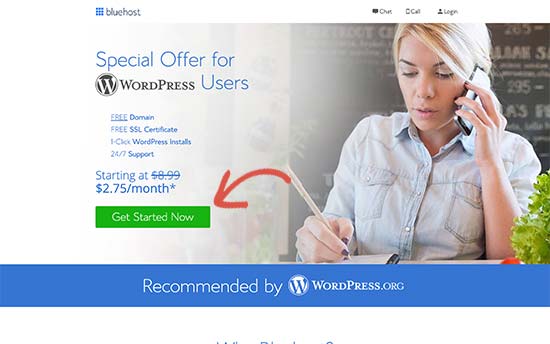
จากนั้นเลือกแผนการกำหนดราคาของคุณในหน้าจอถัดไป เราขอแนะนำให้ใช้แผน Plus หากคุณต้องการขยายธุรกิจ แต่ถ้าคุณเพียงแค่ต้องการเริ่มต้น แม้แต่แผน พื้นฐาน ก็น่าจะดีสำหรับคุณ
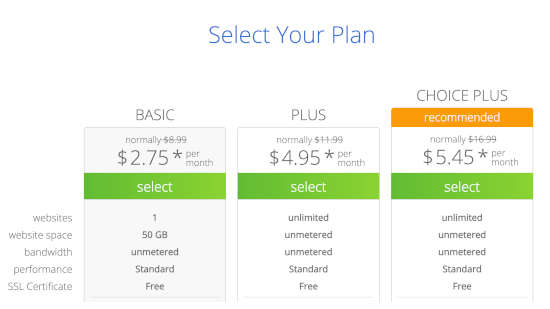
หลังจากนั้น คุณจะเลือกชื่อโดเมนสำหรับเว็บไซต์ของคุณ
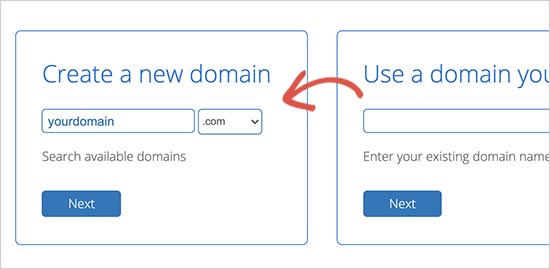
สุดท้าย Bluehost จะยืนยันคำสั่งซื้อของคุณและพยายามขายบริการเพิ่มเติมบางอย่างให้คุณ เช่น การคุ้มครองความเป็นส่วนตัวของโดเมน ขึ้นอยู่กับคุณว่าจะรับสิ่งพิเศษนี้หรือไม่ เราไม่แนะนำสำหรับธุรกิจขนาดเล็ก แต่ถ้าคุณคิดว่าการเพิ่มยอดขายนั้นคุ้มค่า ให้เพิ่มลงในรถเข็นของคุณ
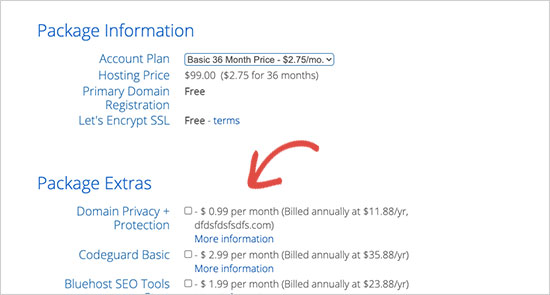
หลังจากนั้น คุณทำขั้นตอนการชำระเงินให้เสร็จสิ้น
ขั้นตอนที่ #2: ติดตั้ง WordPress บนเซิร์ฟเวอร์ของคุณ
เมื่อคุณชำระเงินเสร็จแล้ว Bluehost จะส่งอีเมลถึงคุณเพื่อลงชื่อเข้าใช้บัญชี cPanel ของคุณ cPanel คือแผงควบคุมเว็บโฮสติ้งของคุณ จากที่นั่น คุณสามารถจัดการกล่องจดหมายอีเมลและบัญชี FTP รับการสนับสนุนจาก Bluehost และอื่นๆ
เมื่อคุณเข้าสู่ระบบ cPanel คุณจะเห็นว่า Bluehost ได้ติดตั้ง WordPress ให้คุณแล้ว ในการเข้าสู่แดชบอร์ด WordPress สิ่งที่คุณต้องทำคือคลิกที่ปุ่ม เข้าสู่ระบบ WordPress :
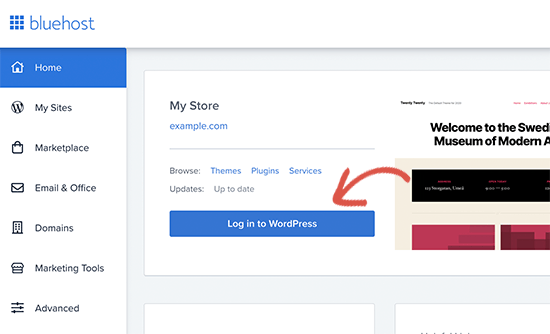
แดชบอร์ด WordPress ของคุณจะมีลักษณะดังนี้:
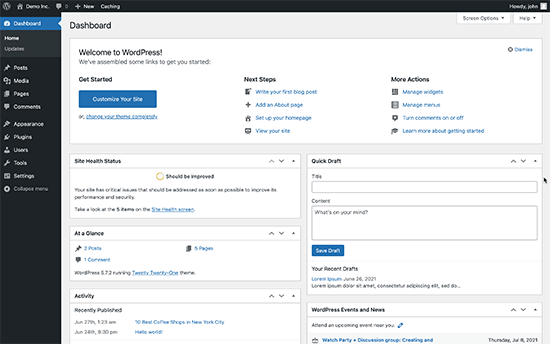
หมายเหตุ: ขั้นตอนการติดตั้ง WordPress จะแตกต่างกันไปตามบริการโฮสติ้งต่างๆ คุณอาจต้องติดตั้ง WordPress ด้วยตนเอง หากคุณไม่ได้ใช้ Bluehost ทั้งนี้ขึ้นอยู่กับบริการโฮสติ้งของคุณ โดยส่วนใหญ่ คุณจะต้องค้นหาตัวติดตั้งซอฟต์แวร์ภายใน cPanel ของคุณชื่อ Softaculous Softaculous เป็นวิซาร์ดการตั้งค่าที่จะช่วยคุณติดตั้ง WordPress บนเซิร์ฟเวอร์ของคุณ
เมื่อคุณเข้าสู่ระบบแดชบอร์ด WordPress เป็นครั้งแรก คุณจะต้องดูแลรายละเอียดเล็กๆ น้อยๆ ก่อนเปิดตัวผลิตภัณฑ์ของคุณ
ตรงไปที่ การตั้งค่า»ทั่วไป เพื่อตั้งชื่อเว็บไซต์และแท็กคำอธิบาย:
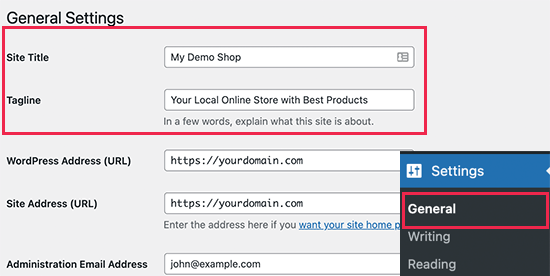
จากนั้น เปลี่ยน ที่อยู่ WordPress และที่ อยู่เว็บไซต์ เป็นเวอร์ชัน HTTPS เพื่อใช้ SSL บนไซต์ของคุณ:
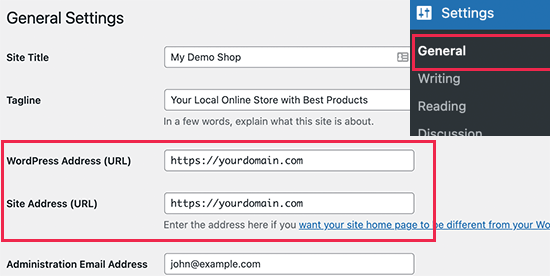
เมื่อเสร็จแล้ว ให้กดปุ่ม บันทึกการเปลี่ยนแปลง ที่ด้านล่าง
ขั้นตอนที่ #3: ติดตั้ง WooCommerce
เมื่อคุณติดตั้งและกำหนดค่า WordPress อย่างถูกต้องแล้ว คุณมีเว็บไซต์พื้นฐานที่คุณสามารถอัปโหลดและจัดการเนื้อหาได้ ณ จุดนี้ เว็บไซต์ของคุณไม่ได้ดีไปกว่าบล็อกธรรมดาๆ ในการขายสินค้าออนไลน์ เราจะติดตั้งปลั๊กอินชื่อ WooCommerce
WooCommerce จะเปลี่ยนไซต์ของคุณให้เป็นร้านค้าออนไลน์โดยไม่ต้องกำหนดโค้ดเองเลย
ขั้นแรก คุณต้องติดตั้งและเปิดใช้งานปลั๊กอิน WooCommerce
ไปที่ Plugins » Add New page และค้นหา WooCommerce คลิกที่ปุ่ม ติดตั้ง ทันที ถัดจากรายการ WooCommerce ในผลการค้นหา
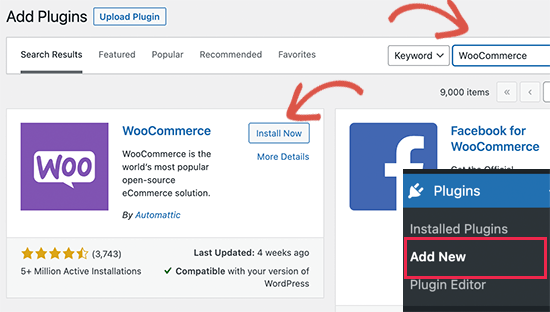
รอให้ปลั๊กอินดาวน์โหลดเสร็จ จากนั้นคลิกปุ่ม เปิดใช้งาน เพื่อดำเนินการต่อ
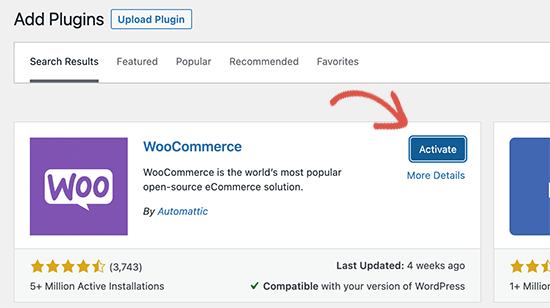
เมื่อเปิดใช้งาน WooCommerce จะเปิดวิซาร์ดการตั้งค่า หลังจากนั้น สิ่งที่คุณต้องทำคือทำตามขั้นตอนต่างๆ สำหรับรายละเอียดเพิ่มเติม โปรดดูคำแนะนำทีละขั้นตอนเกี่ยวกับวิธีการติดตั้งปลั๊กอิน WordPress
หมายเหตุ: คุณจะไปถึงจุดที่ WooCommerce จะแจ้งให้คุณติดตั้งธีม คุณสามารถใช้ตัวสร้างธีม เช่น Divi หรือคุณสามารถดำเนินการต่อด้วยธีมเริ่มต้นและติดตั้งตัวสร้างหน้า Landing Page เช่น SeedProd เพื่อสร้างหน้าผลิตภัณฑ์ที่กำหนดเอง
ขั้นตอนที่ #4: การตั้งค่าการชำระเงินสำหรับร้านค้าออนไลน์ของคุณ
ถัดไป คุณต้องตั้งค่าวิธีการชำระเงินเพื่อรับการชำระเงินออนไลน์ในร้านค้าของคุณ WooCommerce มีเกตเวย์การชำระเงินมากมายที่คุณสามารถตั้งค่าได้อย่างง่ายดาย
ตรงไปที่ WooCommerce » การตั้งค่า และภายใต้แท็บ การชำระเงิน คุณสามารถเลือกระหว่างตัวเลือกการชำระเงินต่างๆ:
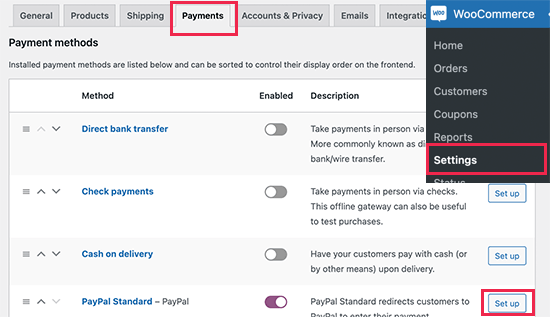
เลื่อนลงไปอีก และคุณจะได้รับตัวเลือกในการติดตั้งปลั๊กอิน Stripe และ PayPal Standard เพื่อดำเนินการชำระเงินของคุณ และหากคุณต้องการตัวเลือกการชำระเงินที่ยืดหยุ่นยิ่งขึ้น คุณสามารถติดตั้ง WP Simple Pay เพื่อรับคุณสมบัติเพิ่มเติมสำหรับการชำระเงิน Stripe หากคุณสงสัยว่าคุณสมบัติเพิ่มเติมใดที่คุณได้รับจากปลั๊กอิน ให้ตรวจดูรีวิว WP Simple Pay ของเรา
ขั้นตอนที่ #5: เผยแพร่ผลิตภัณฑ์ของคุณ
คุณได้ตั้งค่าเว็บไซต์ที่มีความสามารถด้านอีคอมเมิร์ซ และคุณได้ติดตั้งตัวประมวลผลการชำระเงินด้วย ดังนั้นคุณจึงมีร้านค้าออนไลน์ทั้งหมด ตอนนี้ สิ่งที่คุณต้องมีก็คือการสร้างและเผยแพร่ผลิตภัณฑ์ของคุณ

เริ่มต้นด้วยการเพิ่มสินค้าชิ้นแรกในร้านค้าออนไลน์ของคุณ ไปที่หน้า ผลิตภัณฑ์ » เพิ่มใหม่ เพื่อเพิ่มสินค้าใหม่ มาเริ่มกันด้วยการเพิ่มชื่อผลิตภัณฑ์และคำอธิบาย
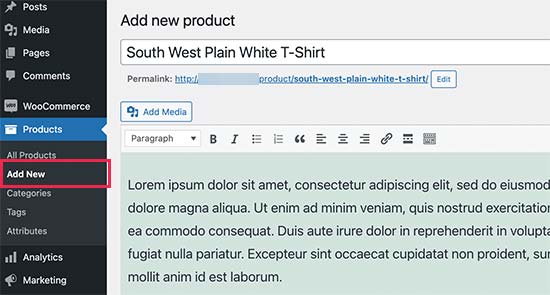
ถัดไป คุณจะต้องเลื่อนลงไปที่กล่อง ข้อมูลผลิตภัณฑ์ :
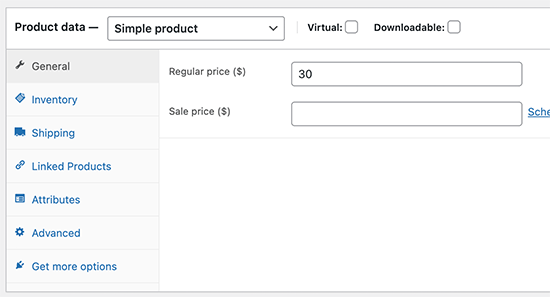
ที่นี่ คุณจะต้องอัปเดตรายละเอียดผลิตภัณฑ์ เช่น:
- ราคาปกติ
- ลดราคา
- สินค้าคงคลังสำหรับผลิตภัณฑ์ที่จับต้องได้หรือผลิตภัณฑ์ดิจิทัลจำนวนจำกัด
- ค่าขนส่ง
- สินค้าที่คล้ายกันสำหรับการขายต่อยอดและการขายต่อเนื่อง
และอื่น ๆ. ใช้เวลาของคุณและกรอกแบบฟอร์มนี้ ดูที่แถบด้านข้างและค้นหาช่อง รูปภาพ ผลิตภัณฑ์และแกลเลอ รีผลิตภัณฑ์เมื่อคุณทำเสร็จแล้ว
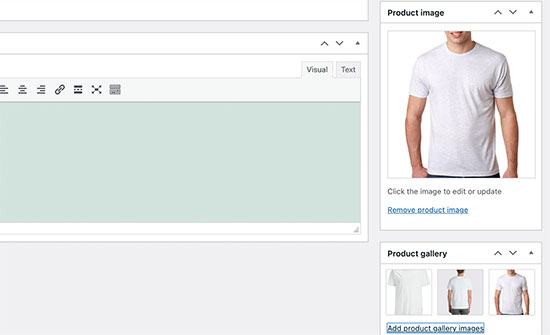
เราขอแนะนำอย่างยิ่งให้อัปโหลดภาพให้ได้มากที่สุด รูปภาพผลิตภัณฑ์ที่ดีสามารถสร้างแรงบันดาลใจให้ผู้เยี่ยมชมเว็บไซต์ของคุณซื้อผลิตภัณฑ์ของคุณได้ เมื่อเสร็จแล้ว ให้กดปุ่ม เผยแพร่ ที่ด้านบน
เว็บไซต์ผลิตภัณฑ์เดียวของคุณสร้างเสร็จแล้ว!
ขั้นตอนโบนัส: เพิ่มพลังให้ร้านค้าของคุณด้วยปลั๊กอิน
เมื่อร้านค้าของคุณใช้งานได้ คุณจะต้องขยายฟังก์ชันการทำงานเพื่อให้ได้รับอัตรา Conversion ที่ดีขึ้นในไซต์ของคุณ
ต่อไปนี้คือรายการปลั๊กอินที่จำเป็นอย่างรวดเร็วซึ่งคุณสามารถใช้เพื่อเพิ่มการเติบโตของคุณได้ทันที:
#1. PushEngage
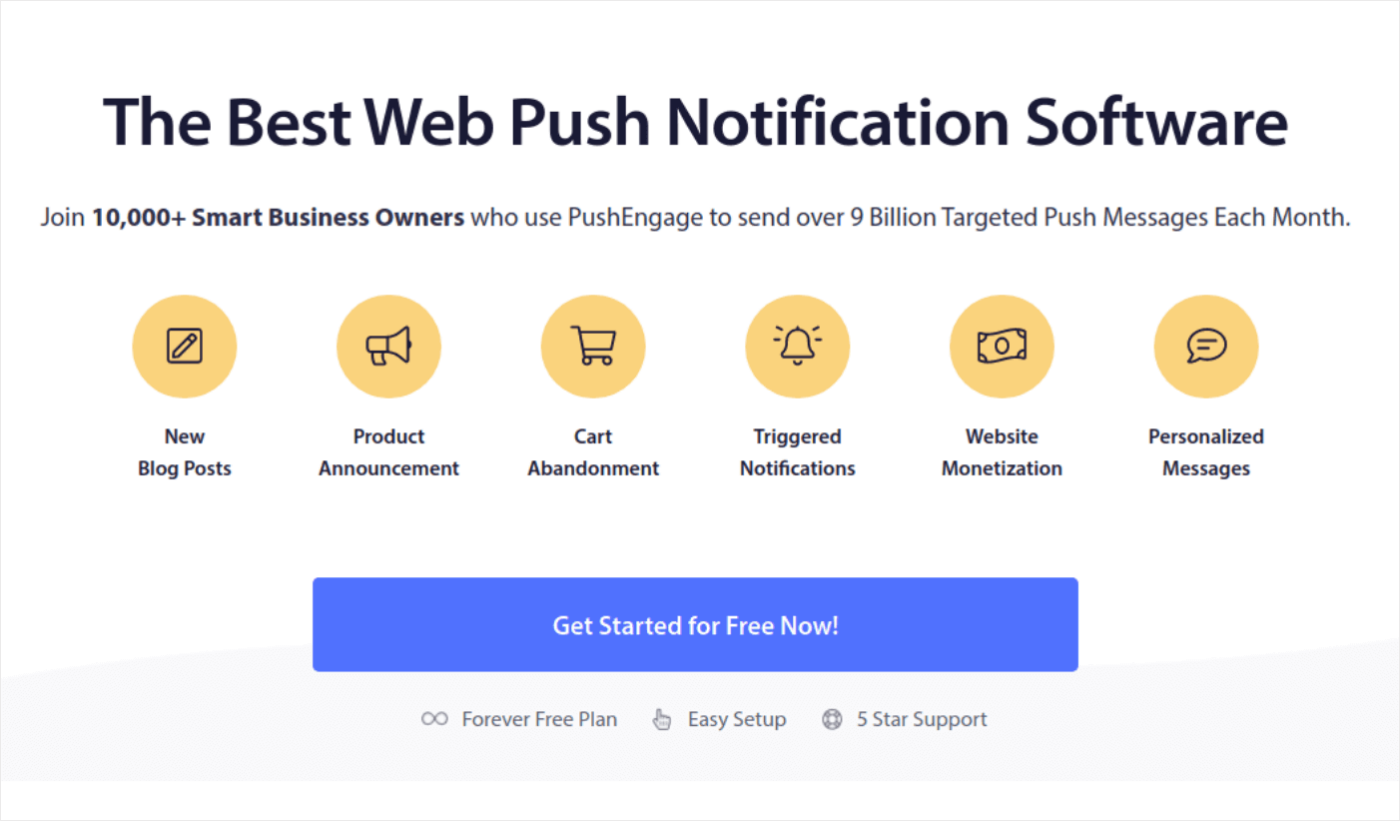
PushEngage เป็นปลั๊กอินแจ้งเตือนแบบพุชอันดับ 1 ของโลก
การแจ้งเตือนแบบพุชช่วยให้คุณเพิ่มการเข้าชมเว็บไซต์และการมีส่วนร่วมบนระบบอัตโนมัติ และหากคุณเปิดร้านค้าออนไลน์ PushEngage ยังช่วยให้คุณเพิ่มยอดขายด้วยการช่วยคุณสร้างการแจ้งเตือนแบบพุชของอีคอมเมิร์ซอัตโนมัติ
คุณสามารถเริ่มต้นได้ฟรี แต่คุณควรซื้อแผนบริการแบบชำระเงินหากคุณจริงจังกับการขยายธุรกิจ
นี่คือสิ่งที่คุณจะได้รับจาก PushEngage:
- แคมเปญอัตโนมัติที่มี Conversion สูง
- ตัวเลือกการกำหนดเป้าหมายและการตั้งเวลาแคมเปญที่หลากหลาย
- การติดตามเป้าหมายและการวิเคราะห์ขั้นสูง
- การทดสอบ A/B อัจฉริยะ
- ผู้จัดการความสำเร็จโดยเฉพาะ
คุณจะเห็นว่า PushEngage เป็นทางออกที่ดีที่สุดหากคุณต้องการสร้างการเข้าชม การมีส่วนร่วม และการขายสำหรับธุรกิจของคุณ และหากคุณมีงบจำกัด คุณสามารถสร้างสรรค์สิ่งเล็กๆ น้อยๆ ได้ด้วยการแจ้งเตือนแบบพุช
#2. OptinMonster
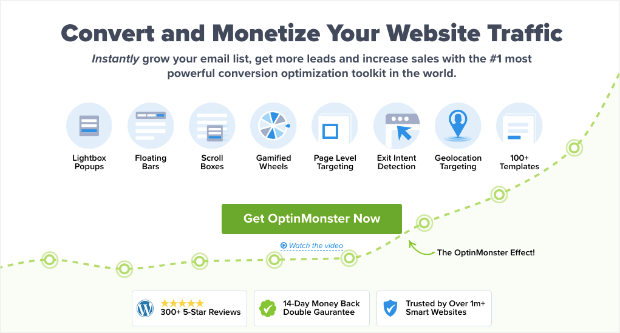
OptinMonster เป็นชุดเครื่องมือการแปลงที่ทรงพลังที่สุดในโลก ปลั๊กอินนี้มีทุกสิ่งที่คุณต้องการเพื่อเริ่มต้น เติบโต และปรับขนาดกระบวนการสร้างโอกาสในการขายอีเมลของคุณ คุณสามารถสร้างแคมเปญที่มี Conversion สูงอย่างไม่น่าเชื่อได้ เช่น:
- ไลท์บ็อกซ์ป๊อปอัป
- ส่วนหัวและส่วนท้ายติดหนึบ
- ป๊อปอัปวิดีโอ
- ตัวนับเวลาถอยหลัง
- หมุนลุ้นรับเสื่อต้อนรับ
- แบบฟอร์มติดต่อป๊อปอัป
และอื่น ๆ!
ตรวจสอบการทบทวน Jared Ritchey ของเราเพื่อดูว่าสามารถทำอะไรได้บ้างเพื่อให้ธุรกิจของคุณเติบโต
#3. AffiliateWP
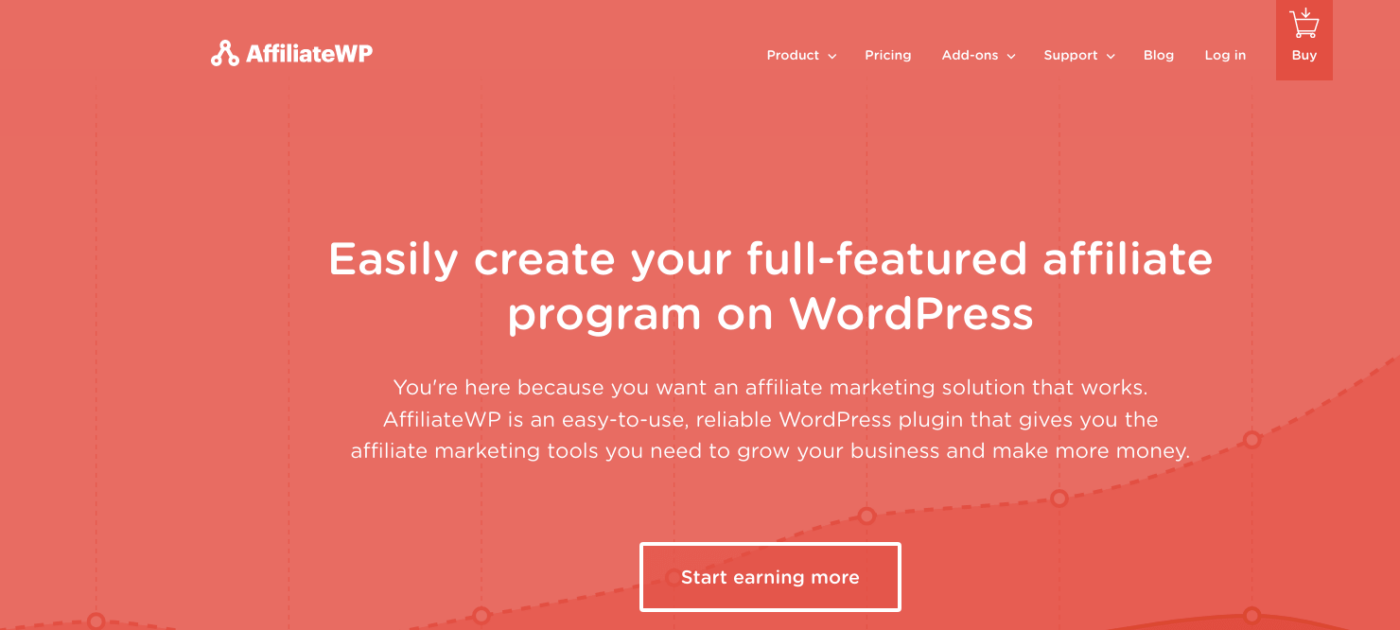
AffiliateWP เป็นปลั๊กอิน WordPress ที่ให้คุณสร้างโปรแกรมพันธมิตรสำหรับผลิตภัณฑ์และบริการของคุณ ใช้งานง่าย เชื่อถือได้สูง และไม่ต้องตั้งค่าให้เขียนโค้ดเป็นศูนย์
ส่วนที่ดีที่สุด? AffiliateWP ช่วยให้คุณสามารถขยายเครือข่ายพันธมิตรของคุณโดยใช้เครื่องมืออัตโนมัติทั้งหมด
AffiliateWP มีคุณสมบัติที่ยอดเยี่ยมมากมาย รวมไปถึง:
- การติดตามและการจัดการพันธมิตร
- การรายงานตามเวลาจริง
- Affiliate Onboarding ที่ใช้งานง่าย
- การชำระเงินพันธมิตรอัตโนมัติ
- การแจ้งเตือนทางอีเมลที่ปรับแต่งได้
- การผสานรวมกับปลั๊กอินและบริการยอดนิยม
- คลิกเดียวนำเข้า/ส่งออกข้อมูลพันธมิตร
- โปรแกรมเสริมฟรีและโปร
ใช้งานง่ายสุด ๆ AffiliateWP ซึ่งแยกปลั๊กอินออกจากทางเลือกอื่น เริ่มต้นทันทีและเริ่มขยายเครือข่ายพันธมิตรของคุณ หากคุณไม่มั่นใจ 100% คุณสามารถตรวจสอบ AffiliateWP ของเราก่อนได้
#4. ทั้งหมดในที่เดียว SEO
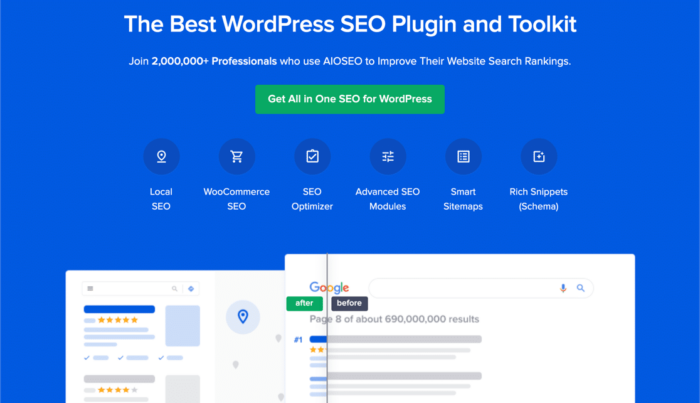
All In One SEO เป็นปลั๊กอิน WordPress SEO ที่ดีที่สุดในโลก
AIOSEO ไม่เพียงแต่มีประสิทธิภาพเพียงพอที่จะใช้แนวทางปฏิบัติที่ดีที่สุดสำหรับ SEO ล่าสุด แต่คุณยังได้รับตัวเลือกขั้นสูงเพื่อแก้ไขปัญหา SEO ที่เฉพาะเจาะจงได้ทันที ซึ่งรวมถึง:
- โมดูล SEO ท้องถิ่นสำหรับธุรกิจขนาดเล็กที่มีผู้ชมในท้องถิ่น
- WooCommerce SEO สำหรับร้านค้าออนไลน์
- เครื่องมือเพิ่มประสิทธิภาพ SEO ภายในตัวแก้ไข WordPress ของคุณ
- Smart Sitemaps สำหรับการจัดทำดัชนีทันทีบนเครื่องมือค้นหา
- ปลั๊กอิน Schema เพื่อให้เนื้อหาของคุณติดอันดับใน Rich Snippets
และอีกมากมาย! คุณสามารถเรียนรู้เพิ่มเติมเกี่ยวกับคุณสมบัติในการทบทวน AIOSEO ของเรา
#5. MonsterInsights
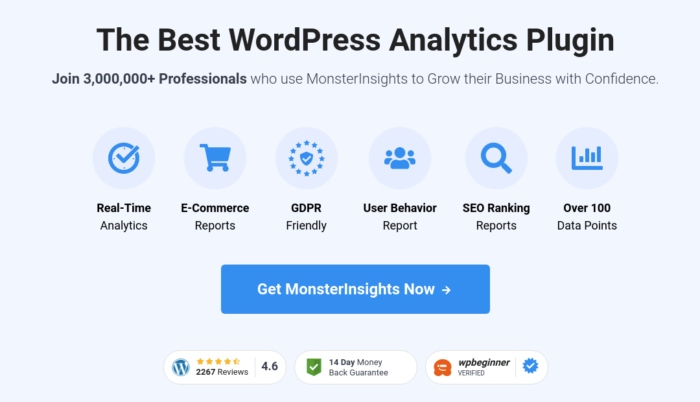
MonsterInsights เป็นปลั๊กอิน WordPress ที่ทำให้ใช้งาน Google Analytics ได้ง่าย Google Analytics ซับซ้อนเกินไปสำหรับมือใหม่ แต่ที่แย่กว่านั้นคือ ง่ายที่จะสูญเสียข้อมูลจำนวนมากโดยไม่ได้รับข้อมูลเชิงลึกที่นำไปดำเนินการได้เกี่ยวกับการขยายธุรกิจของคุณ
MonsterInsights มุ่งเน้นไปที่ข้อมูลเชิงลึกมากกว่าปริมาณข้อมูล คุณไม่จำเป็นต้องมีโค้ดบรรทัดเดียวในการติดตั้ง Google Analytics บน WordPress
ข้อมูลคร่าวๆ เกี่ยวกับสิ่งที่ MonsterInsights ช่วยคุณได้:
- การติดตาม Google Analytics โดยไม่ต้องใช้โค้ดใดๆ
- เข้ากันได้กับ Google Analytics ทุกรุ่น
- รายงานเพื่อค้นหาเนื้อหาที่มีประสิทธิภาพสูงสุด
- ข้อมูลเชิงลึกของกลุ่มเป้าหมายโดยละเอียด
- การวิเคราะห์อีคอมเมิร์ซ
- แบบฟอร์ม ลงทะเบียน Analytics
- ข้อมูลเชิงลึกเพิ่มเติมจากมิติข้อมูลที่กำหนดเอง
- ลิงค์พันธมิตรติดตามการคลิก
- การปฏิบัติตาม GDPR
- การบูรณาการระดับพรีเมียม
หากคุณต้องการดูคุณสมบัติ โปรดดูรีวิว MonsterInsights ของเรา
ห่อ
นั่นคือทั้งหมดสำหรับสิ่งนี้ คน!
การสร้างร้านค้าออนไลน์ของคุณเป็นส่วนที่ง่ายที่สุดในการสร้างธุรกิจออนไลน์ ส่วนที่ยุ่งยากคือการสร้างทราฟฟิกบนไซต์ของคุณและดึงดูดให้ผู้คนซื้อจากคุณอย่างสม่ำเสมอ
คำแนะนำของเราคือเริ่มต้นด้วยการแจ้งเตือนแบบพุช การแจ้งเตือนแบบพุชเป็นเครื่องมือที่ยอดเยี่ยมในการเพิ่มการมีส่วนร่วมและการแปลงของคุณเช่นกัน เราขอแนะนำให้ใช้ PushEngage เพื่อส่งการแจ้งเตือนแบบพุชของคุณ
PushEngage เป็นซอฟต์แวร์แจ้งเตือนแบบพุชอันดับ 1 ของโลก ดังนั้น หากคุณยังไม่ได้เริ่มใช้งาน PushEngage วันนี้!
